Silvercrest KH 6510, KH 6511 Manual [de]
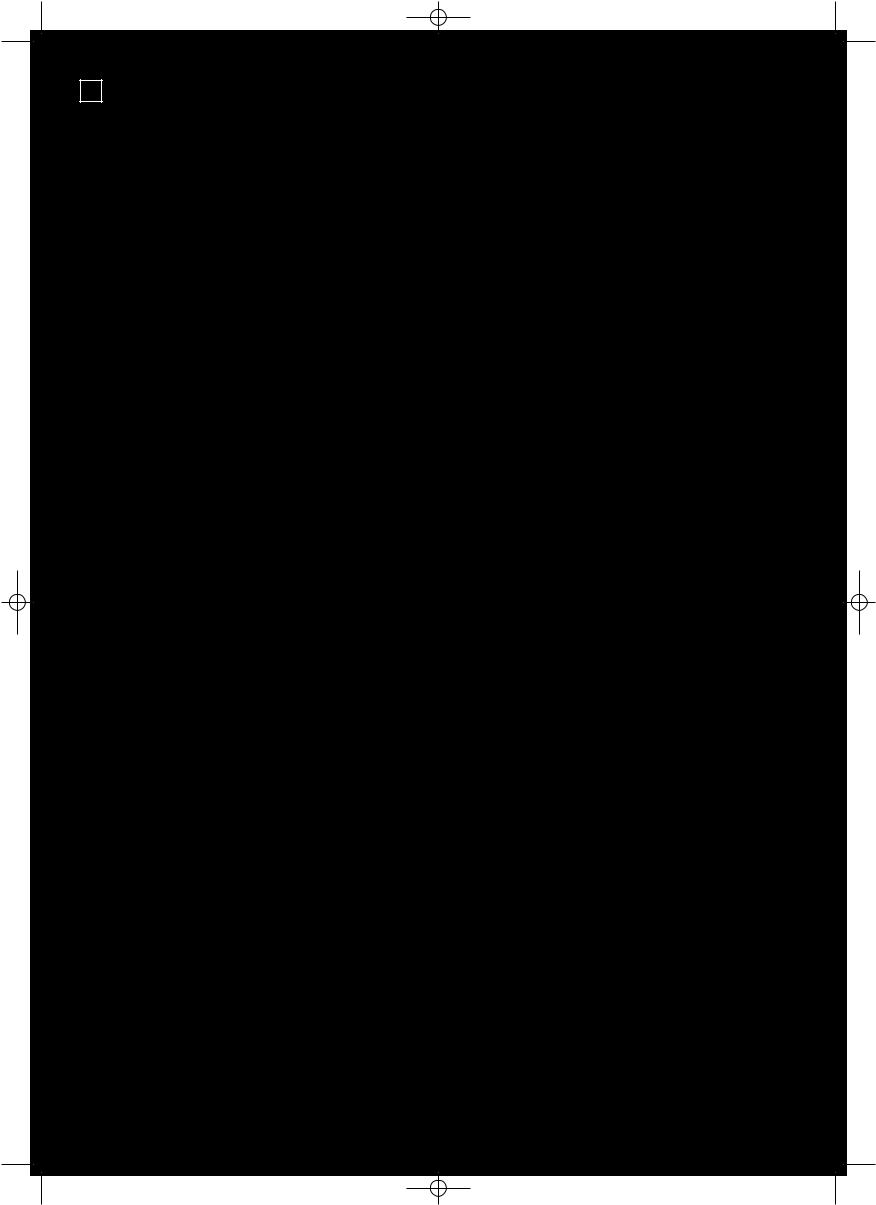
KH6510_11_A4_C_V3_1 24.08.2006 12:18 Uhr Seite 1
C
Kompernaß GmbH · Burgstrasse 21 · D-44867 Bochum
www.kompernass.com
ID-Nr.: KH6510/6511-07/06-V3

KH6510_11_A4_C_V3_1 24.08.2006 12:18 Uhr Seite 2
DDVD-Player KH 6510/KH 6511 Bedienungsanleitung
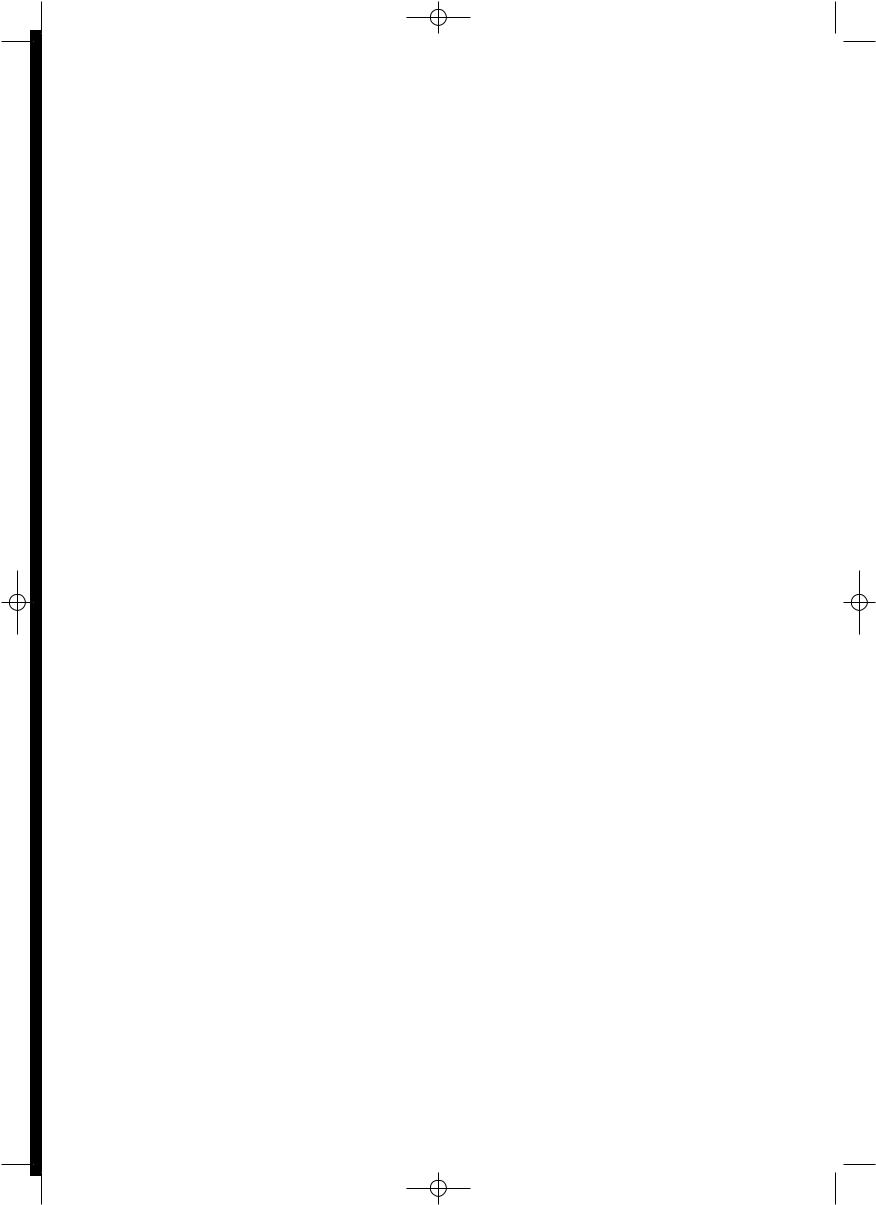
KH6510_11_A4_C_V3_1 24.08.2006 12:18 Uhr Seite 3
Der Silvercrest KH 6510/6511 DVD-Player enthält eine Technologie für den Copyrightschutz, die von
den Verfahrensansprüchen bestimmter US-Patente bzw. anderen geistigen Eigentumsrechten der Macrovision Corporation und anderer Copyright-Eigentümer geschützt wird.
Der Gebrauch dieser Technologie für den Copyrightschutz muss von der Macrovision Corporation genehmigt werden und ist ausschließlich für die nicht-kommerzielle Verwendung im privaten
Bereich bestimmt; jegliche andere Nutzung bedarf der ausdrücklichen Genehmigung der Macrovision Corporation.
Reverse Engineering und Disassemblierung sind ausdrücklich untersagt.
Hergestellt unter Lizenz von Dolby Laboratories, Inc.
Dolby und das Doppel-D-Symbol sind eingetragene Warenzeichen von Dolby Laboratories, Inc. Confidential Unpublished Works.
1992-1997 Dolby Laboratories, Inc. Alle Rechte vorbehalten.
Das Gerät ist geschützt durch die US-Patente 4.631.603, 4.577.216, 4.819.098, 4.907.093 und 6.516.132.
Die Lizenz gilt ausschließlich für den privaten Gebrauch.
Der Silvercrest KH 6510/6511 DVD-Player ist als DivX Certified Product lizensiert.
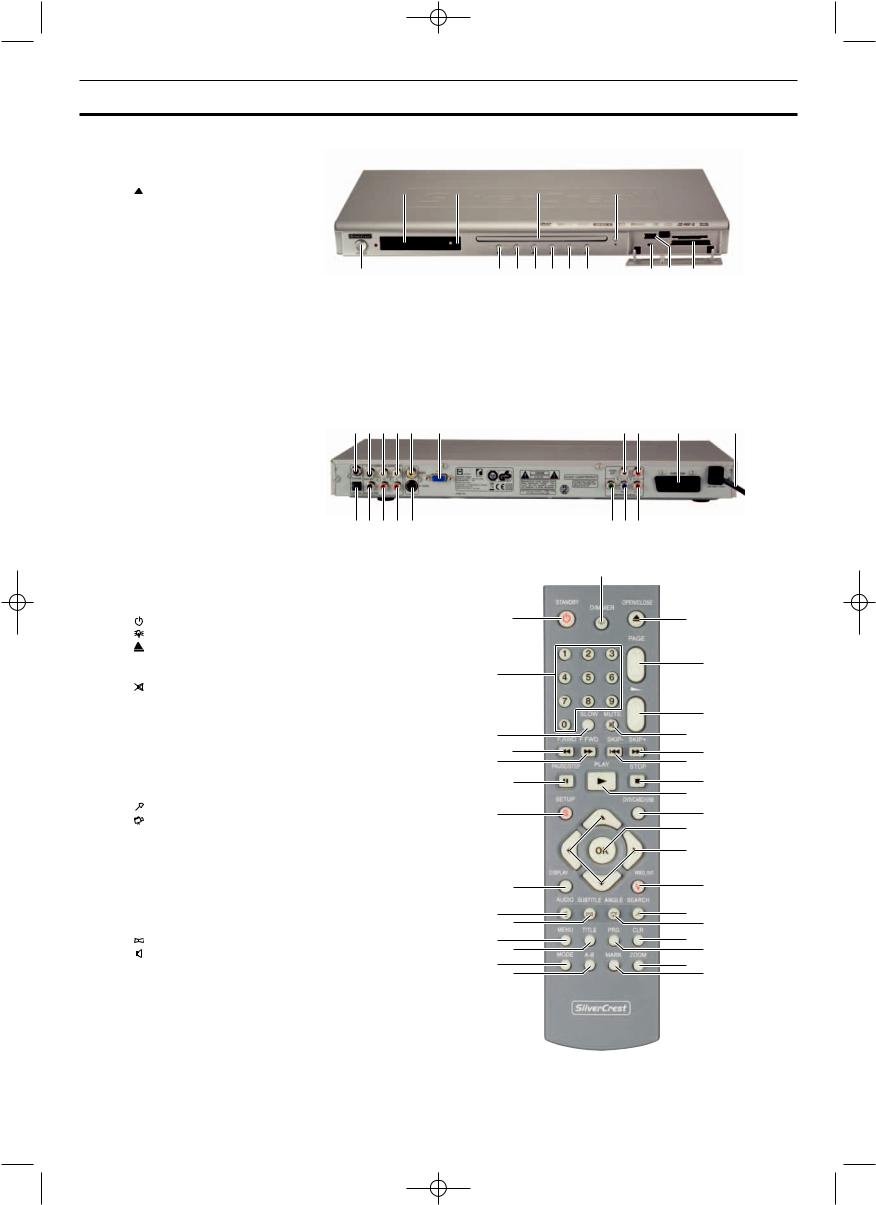
KH6510_11_A4_C_V3_1 24.08.2006 12:19 Uhr Seite 4
Bedienelemente und Anschlüsse
Geräte-Vorderseite
q Display
w IR-Sensor für Fernbedienung e Disc-Schublade
r Taste |
|
(Open/Close) |
|
||
t Speicherkartenschächte |
||
y USB-Steckplatz |
||
u Kontrollleuchte |
||
i Taste |
|
(Suchlauf vorwärts) |
o Taste |
|
(Suchlauf rückwarts) |
a Taste |
|
(Springen vorwärts) |
s Taste |
|
(Springen rückwarts) |
d Taste |
|
(Stop) |
f Taste |
/ (Play/Pause) |
|
g Taste ON/OFF (Ein/ Aus)
q |
w |
e |
r |
g |
f d s a o i |
u y t |
Abb. 1 Geräte Vorderseite
Geräte-Rückseite
h Buchse digital OUT „Coaxial“
j Cinch-Buchse Surround „Center“ k Cinch-Buchse Surround „SL“
l Cinch-Buchse Surround „FL“ ; Cinch-Buchse „Video OUT“ 2) Buchse „VGA OUT“
2! Cinch-Buchse Stereo „L“
2@ Cinch-Buchse Stereo „R“ 2# Buchse „Euro Scart“
2$ Netzkabel mit Netzstecker
2% Cinch-Buchse „Pr/Cr“
2^ Cinch-Buchse „Pb/Cb“ 2& Cinch-Buchse „Y“
2* Buchse „S-Video OUT“
2( Cinch-Buchse Surround „FR“ 3) Cinch-Buchse Surround „SR“
3! Cinch-Buchse Surround „Subwoofer“ 3@ Buchse digital OUT „Optical“
h j kl ; 2)
3@ 3! 3)2( 2*
Abb. 1.2 Geräte Rückseite
Fernbedienung
q Taste |
Standby |
w Taste |
Dimmer (Display-Helligkeit einstellen) |
e Taste |
(Open/Close) |
r Taste Page +/- |
|
t Taste Vol +/- (Lautstärke erhöhen/verringern)
y Taste |
Mute (Stummschaltung) |
u Taste |
Skip + (Springen vorwärts) |
i Taste |
Skip - (Springen rückwarts) |
o Taste |
(Stop) |
a Taste |
(Play) |
s Taste DVD/Card/USB (Speicherkarteninhalt anzeigen) d Taste OK (Eingabe bestätigen)
f Steuerungstasten 

g Taste Video Out (Videoausgang einstellen)
h |
Taste |
Search (Zeitposition anwählen) |
j |
Taste |
Angle (Kameraperspektive ändern) |
k Taste CLR (Eingaben löschen)
l Taste PRG (Programm-Menü einblenden)
; Taste Zoom (Bildvergrößerung/-verkleinerung) 2) Taste Mark (Lesezeichen Funktion)
2! Taste A–B (Sequenzen wiederholen)
2@ Taste Mode (Wiedergabe-Modus einblenden) 2# Taste Title (DVD/CD Inhalt einblenden)
2$ Taste Menu (DVD Menü einblenden)
2% |
Taste |
Subtitle (Untertitel einblenden) |
|
2^ |
Taste |
Audio (Wierdergabe-Sprache ändern) |
|
2& Taste Display (Disc Information einblenden) |
|||
2* |
Taste Setup (OSD Menü einblenden) |
||
2( |
Taste |
Pause/Step |
|
3) |
Taste F.FWD |
(Suchlauf vorwärts) |
|
3! |
Taste F.RWD |
(Suchlauf rückwarts) |
|
3@ Taste Slow (Wiedergabegeschwindigkeit einstellen) 3# Zahlentasten 0 bis 9 (Zifferneingabe 0-9)
q
3#
3@
3)3!
2(
2*
2&
2^ 2%
2$ 2#
2@ 2!
2! 2@ |
2# |
2$ |
2&2^2%
w
e
r
t
y i u
o
a
s
d f
g
h j
k
l
; 2)
Abb. 2 Fernbedienung
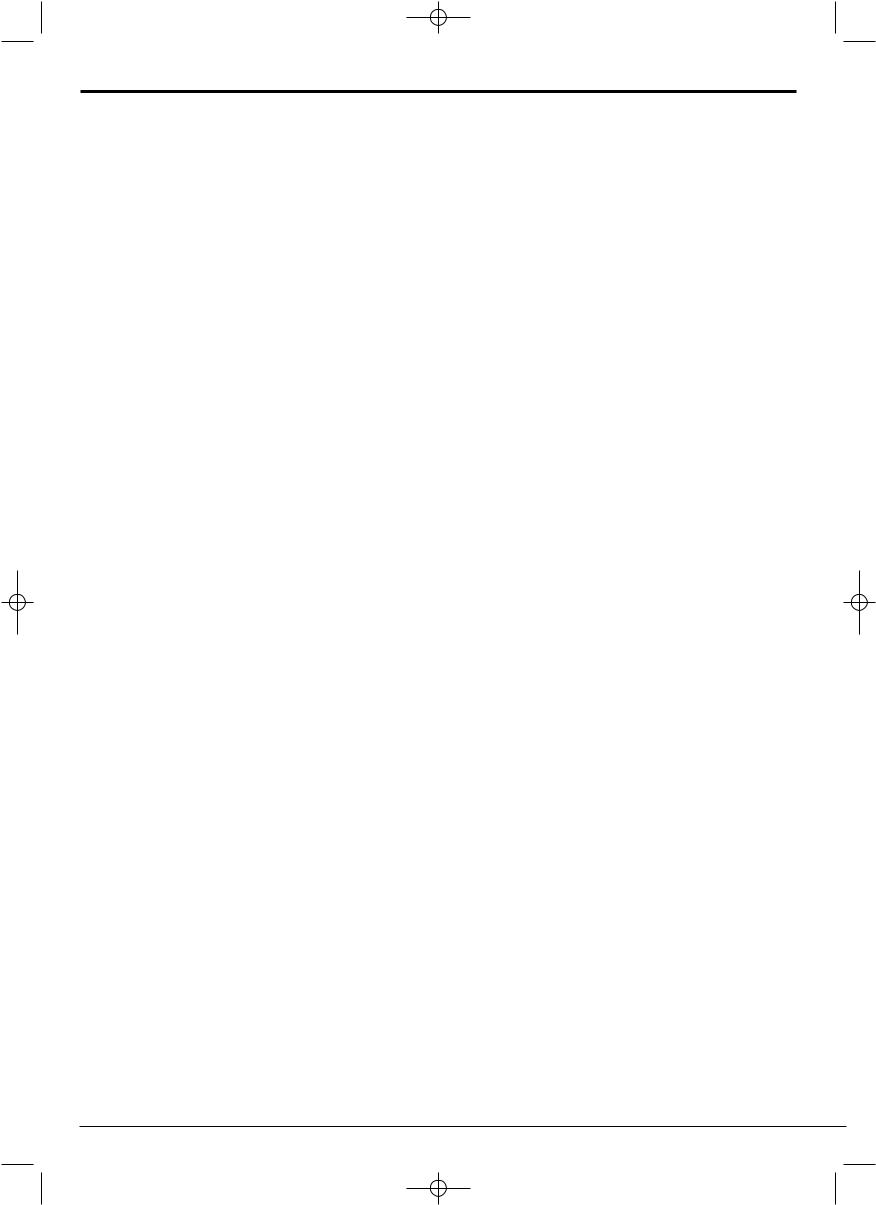
KH6510_11_A4_C_V3_1 24.08.2006 12:19 Uhr Seite 3
DVD-Player SilverCrest KH 6510/6511 |
Seite |
|
|
|
|
1. |
Technische Daten |
4 |
|
|
|
|
|
|
2. |
Verwendung und Funktion |
4 |
|
|
|
|
|
|
3. |
Lieferumfang |
4 |
|
|
|
|
|
|
4. |
Aufstellen des DVD-Players/Sicherheitshinweise |
4 |
|
|
|
|
|
|
5. |
Fernbedienung |
5 |
|
|
|
|
5.1. Einlegen der Batterien |
5 |
|
5.2. Fernbedienung benutzen |
5 |
|
5.3. Erneuern der Batterien |
5 |
|
|
|
6. |
Anschließen des DVD-Players an einen Fernseher |
6 |
|
|
|
|
6.1. Anschließen an einen Fernseher über Scartkabel/RGB |
6 |
|
6.2. Anschließen an einen Fernseher über S-Video |
6 |
|
6.3. Anschließen an einen Fernseher über Videoeingang (Composite Video) |
7 |
|
6.4. Anschließen über Komponentensignal (YPbPr/Progressive Scan und YUV) |
7 |
|
6.5. Anschließen über VGA |
8 |
|
|
|
7. |
Audio-Komponenten an den DVD-Player anschließen |
8 |
|
|
|
|
7.1. Eine HiFi-Anlage anschließen |
8 |
|
7.2. Digitale Audio-Komponenten über Digitalkabel anschließen |
9 |
|
7.3. Digitale Audio-Komponenten über Analogkabel anschließen |
9 |
|
|
|
8. |
Notwendige Einstellungen am DVD-Player vor dem Betrieb |
10 |
|
|
|
|
8.1. Bedienung des OSD-Menüs |
10 |
|
8.2. Spracheinstellungen |
10 |
|
8.3. Video Einstellungen |
11 |
|
8.4. Audio Einstellungen |
11 |
|
8.5. Zensur Einstellungen |
12 |
|
8.6. Diverse Einstellungen |
12 |
|
|
|
9. |
Inbetriebnahme des DVD-Players |
13 |
|
|
|
|
9.1. Einlegen der DVD |
13 |
|
9.2. Speicherkarten/USB-Speichersticks mit MP3-/WMA-/DivX-/JPEG- Dateien einlegen |
13 |
|
9.3. Speicherkarten/USB-Speichersticks aus dem Speicherkartenschacht entnehmen |
14 |
|
|
|
10. DVDs, VCDs oder S-VCDs abspielen |
15 |
|
|
|
|
|
10.1. Funktionen beim Abspielen einer DVD, VCD oder S-VCD |
15 |
|
|
|
11. JPEG-Photo CD/WMA/MP3/MPEG4 abspielen |
22 |
|
|
|
|
|
|
|
12. Reinigung des DVD-Players |
23 |
|
|
|
|
|
|
|
13. Entsorgung |
23 |
|
|
|
|
|
|
|
14. Störungen und Fehler beheben |
24 |
|
|
|
|
|
|
|
15. Glossar/Stichwortverzeichnis |
25 |
|
|
|
|
|
|
|
16. Wichtige Garantiehinweise |
27 |
|
|
|
|
Lesen Sie die Bedienungsanleitung vor der ersten Verwendung aufmerksam durch und heben Sie diese für den späteren Gebrauch auf. Händigen Sie bei Weitergabe des Gerätes an Dritte auch die Anleitung aus.
- 3 - |
D |
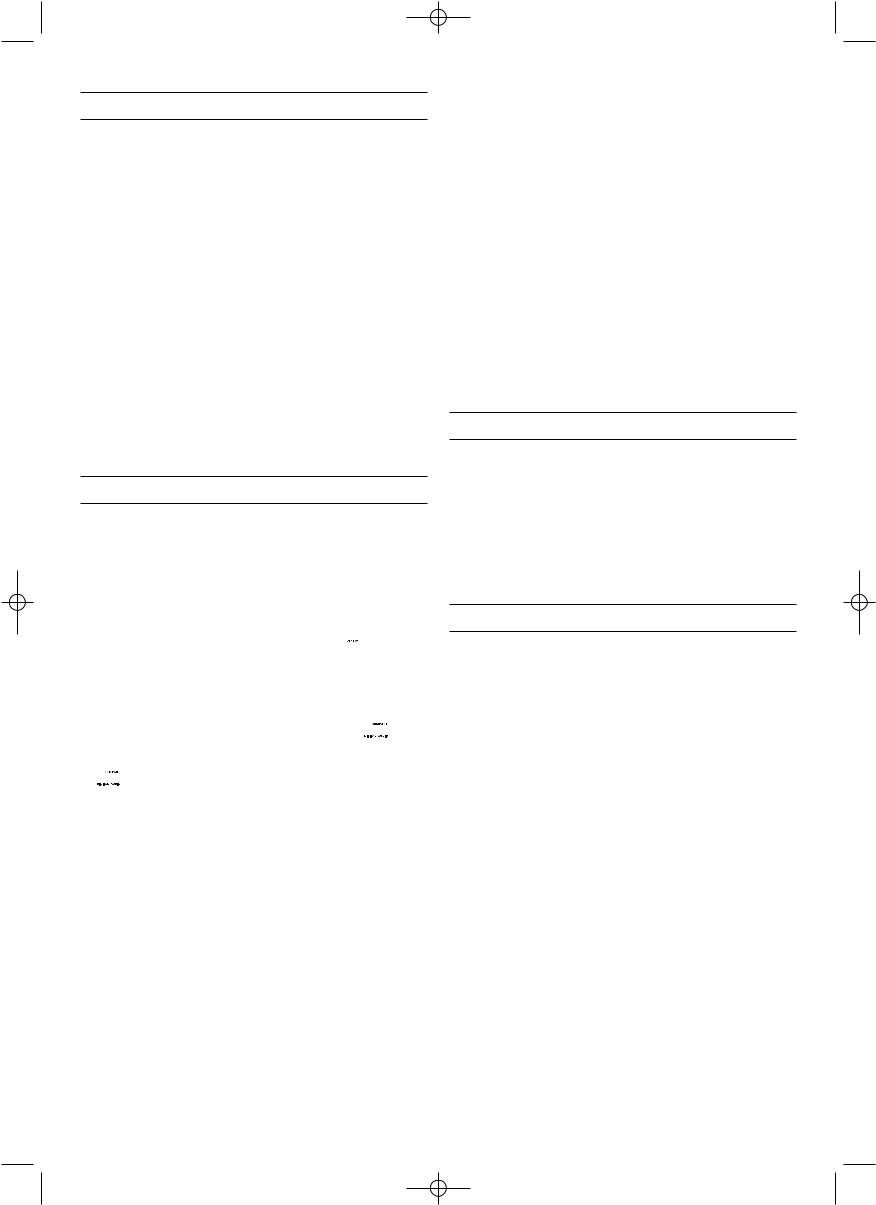
KH6510_11_A4_C_V3_1 24.08.2006 12:19 Uhr Seite 4
 KH 6510/6511
KH 6510/6511
1. Technische Daten
Netzanschluss: |
AC 220 V - 240 V ~50 Hz |
Leistungsaufnahme: |
15 Watt |
Fernsehnorm: |
PAL/NTSC |
Betriebstemperatur: |
+5 ~ +35°C |
Feuchtigkeit: |
5 ~ 90 % (keine Kondensation) |
Video-Ausgang |
|
Ausgangspegel: |
1 + 0.2/-0.2 Vp-p (75 Ω) |
Horizontalauflösung: |
> = 500 Zeilen |
Störabstand: |
>60 dB |
Audio-Ausgang |
|
Impedanz: |
10 kΩ |
Ausgangspegel: |
1.8 + 0.2/-0.8 Vrms (1kHz 0 dB) |
Harmonische Verzerrung: |
<0.01 % (JIS-A 1kHz, typisch) |
Dynamikbereich: |
>80 dB (JIS-A 1 KHz, typisch) |
Störabstand: |
>95 dB(JIS-A 1 kHz, typisch) |
Digitaler Audio-Ausgang
Koaxial-Ausgang und optischer Ausgang
2. Verwendung und Funktion
Der Silvercrest KH 6510/ KH 6511 DVD-Player ist ausschließlich bestimmt …
•als Unterhaltungselektronik-Gerät zur Wiedergabe …
•... von DVD-Videos in den Formaten 12 cm (Durchmesser)
und 8 cm (Durchmesser) mit dem Länder-/Regionalcode 2 oder  , gekennzeichnet durch das Logo
, gekennzeichnet durch das Logo  .
.
•...von den Video-Formaten MPEG-4/MPEG-4 ASP und mit DivX 3.11, DivX 4.x, DivX 5.x, multichannel DivX und DivX Pro wie auch Nero Digital komprimierte Videos.
•... von Video-CDs (VCDs) und Super Video-CDs (S-VCDs) in
den Formaten 12 cm (Durchmesser) und 8 cm (Durchmesser), gekennzeichnet durch das Logo 
 .
.
•... von Audio-CDs in den Formaten 12 cm (Durchmesser)
und 8 cm (Durchmesser), gekennzeichnet durch das Logo

 .
.
•... generell der Dateiformate CD Audio (.cda), MP3 (.mp3), Windows Media Audio (.wma), DivX (.avi), Nero Digital (.mp4) und JPEG (.jpg) auf den Speichermedien CD-R, CDRW, USB-Speicherstick wie auch Memory Cards der Typen CF I, CF II, SD, MS, MSPro, MMC und SM.
•... zum stationären Betrieb in geschlossenen Räumen
•... zum privaten, nicht-kommerziellen Gebrauch
Für die Bildausgabe bei der Wiedergabe von DVDs, VCDs, S- VCDs, Audio CDs und die Dateiformate MP3, Windows Media Audio und JPEG können an den Silvercrest KH 6510/ KH 6511 DVD-Player angeschlossen werden …
•Stereound Mono-Fernseher mit den Fernsehformaten PAL oder NTSC und den Bildformaten 4:3 / 16:9.
•LCD/Plasma-Bildschirme oder Video-Projektoren, wenn diese über entsprechende Anschlussmöglichkeiten verfügen und der Anschluss eines DVD-Players vom Hersteller des Wiedergabegeräts vorgesehen/erlaubt ist
Für die Ausgabe von Ton bzw. Musik können benutzt bzw. an den Silvercrest KH 6510/KH 6511 DVD-Player angeschlossen werden …
•Lautsprecher eines an den DVD-Player angeschlossenen Fernsehers
•externe Audio-Komponenten wie HiFi-Anlagen, Receiver oder Surround-Anlagen (analog/digital)
Achtung!
Für Schäden, die aus nicht bestimmungsgemäßem Gebrauch des Gerätes resultieren, wird keine Haftung/Gewährleistung übernommen!
3. Lieferumfang
1.DVD-Player
2.Infrarot-Fernbedienung
3.2 Batterien für Fernbedienung, Typ AAA/ (Microzellen)
4.RGB-Scartkabel
5.Audio/Video-CinchKabel
6.Nero Digital CD
7.Bedienungsanleitung
8.Demo DVD (nur Deutschland/Österreich)
4. Aufstellen des DVD-Players/Sicherheitshinweise
1Nehmen Sie den DVD-Player und das mitgelieferte Zubehör vorsichtig aus der Verpackung heraus.
2Stellen Sie den DVD-Player auf einem ebenen, geraden und rutschsicheren Untergrund auf.
Um Funktionsstörungen, Beschädigungen und die Gefahr eines elektrischen Schlages zu vermeiden, betreiben Sie den DVD-Player …
•... nicht in unmittelbarer Nähe von Hitzequellen wie Öfen, Heizlüftern und ähnlichen Geräten! Hitzeeinwirkung kann zu einer Überhitzung des Gerätes und zum Schmelzen von Kunststoffteilen führen, wodurch der DVD-Player irreparabel beschädigt werden kann!
•Stellen Sie keine offenen Brandquellen, wie z.B. Kerzen auf das Gerät.
Warnung!
Bei Überhitzung besteht außerdem die Gefahr eines Brandes!
•... nicht in feuchten Umgebungen, zum Beispiel in Kellerräumen oder in der Sauna betreiben! In das Gerät eindringende Feuchtigkeit kann Funktionsstörungen hervorrufen und den DVD-Player irreparabel beschädigen!
•Das Gerät wurde nur für den stationären Betrieb unter normalen klimatischen Bedingungen (gemäßigtes Klima) konzipiert.
D |
- 4 - |
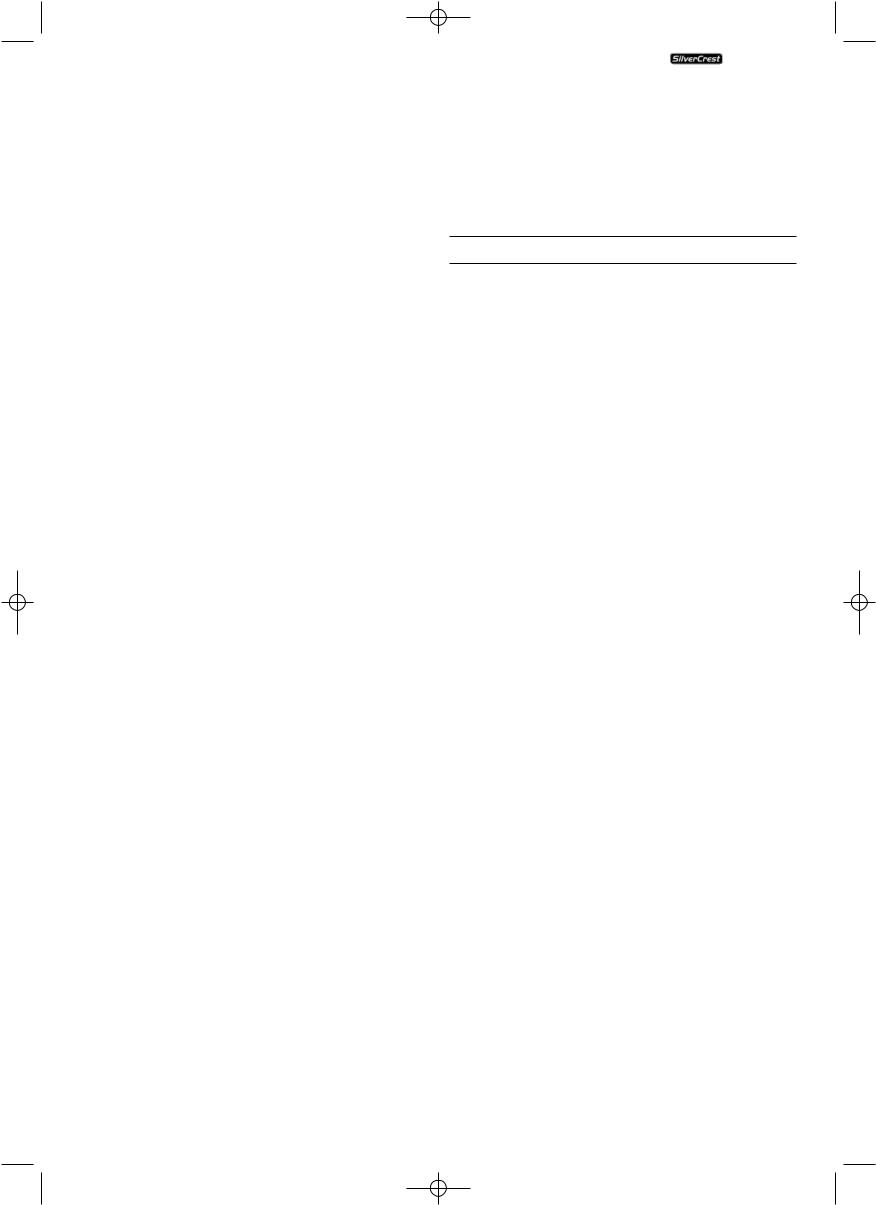
KH6510_11_A4_C_V3_1 24.08.2006 12:19 Uhr Seite 5
KH 6510/6511
Warnung!
Dringt Feuchtigkeit in das Gerät ein, besteht die Gefahr eines elektrischen Schlages!
• ... nicht in unmittelbarer Nähe von Wasser, zum Beispiel an der Badewanne oder am Swimmingpool. Stellen Sie auch keine mit Wasser gefüllten Behältnisse – wie zum Beispiel Blumenvasen – auf dem DVD-Player ab.
Warnung!
Läuft Wasser in den DVD-Player oder fällt er ins Wasser, kann er irreparabel beschädigt werden und es besteht die Gefahr eines elektrischen Schlages!
• ... nicht in Schränken, Regalen oder anderem geschlossenen Mobiliar sowie nicht auf Betten und Decken, weil dadurch die Belüftung des DVD-Players beeinträchtigt werden und der DVD-Player überhitzen kann.
Stellen Sie aus dem gleichen Grund keine anderen Geräte (z.B. einen Fernseher) auf den DVD-Player.
Um eine ausreichende Belüftung zu gewährleisten, muss der DVD-Player am gewählten Aufstellort einen Abstand von mindestens 10 cm nach hinten, nach oben und zu den Seiten zu Wänden und jeglichen anderen Gegenständen haben.
•Das Gerät darf nicht in unmittelbarer Nähe von entflamm baren Materialien, wie z.B. Vorhänge, brennbare Flüssigkeiten etc. aufgestellt werden.
Warnung!
Bei Überhitzung kann der DVD-Player irreparabel beschädigt werden und es besteht die Gefahr eines Brandes!
Achtung!
Für Schäden am DVD-Player, die entstanden sind durch …
•Feuchtigkeitseinwirkung
•in das Gerät eingedrungenes Wasser
•Überhitzung
... wird keine Haftung/Gewährleistung übernommen!
Achtung!
Stecken Sie das Netzkabel des DVD-Players jetzt noch nicht in eine Netzsteckdose ein. Warten Sie damit, bis Sie den DVDPlayer an einen Fernseher angeschlossen haben.
Falls Sie die Art der Videooder Audioverbindung ändern möchten, so ziehen Sie vorher unbedingt zuerst den Netzstecker! Andernfalls können der DVD-Player und eventuell an diesen angeschlossene Geräte durch auftretende Spannungsspitzen irreparabel beschädigt werden!
Warnung!
Bei einem Gewitter können am Stromnetz angeschlossene Geräte Schaden nehmen. Ziehen Sie bei Gewitter deshalb immer den Netzstecker aus der Steckdose.
Achtung!
Der Hauptschalter an der Vorderseite wird für die Funktion ON/OFF verwendet. Er wird nicht als Trennschalter für die Netzspannung verwendet. Der Gerätestecker wird zur Trennung der Netzspannung verwendet. Um das Gerät vollständig von der Netzspannung zu trennen, muss der Gerätestecker aus der Steckdose gezogen werden. Die Steckdose für den Gerätestecker sollte in der Nähe des Gerätes angeordnet und leicht zugänglich sein.
Gefahr! Laserstrahlung!
Der DVD-Player verfügt über einen „Klasse 1 Laser”.
•Öffnen Sie niemals das Gerät.
•Versuchen Sie nicht das Gerät zu reparieren. Im Inneren des Gerätes liegt unsichtbare Laserstrahlung vor.
•Setzen Sie sich nicht dem Laserstrahl aus, dies kann zu Augenverletzungen führen.
5. Fernbedienung
5.1. Einlegen der Batterien
1Öffnen Sie das Batteriefach auf der Rückseite der Fernbedienung.
2Legen Sie nun die zwei im Lieferumfang enthaltenen Batterien vom Typ AAA/R 03 (Microzellen) in das Batteriefach ein. Achten Sie dabei darauf, die Batterien entsprechend ihrer Polarität einzulegen.
3Schließen Sie die Batteriefachabdeckung wieder.
5.2. Fernbedienung benutzen
Um beim Benutzen der Fernbedienung eine einwandfreie Funktion zu gewährleisten …
•Richten Sie die Fernbedienung bei Benutzung stets gerade auf den DVD-Player
•Stellen Sie sicher, dass keine Hindernisse zwischen Fernbedienung und DVD-Player den Empfang behindern
•Entfernen Sie sich bei Benutzung der Fernbedienung nicht mehr als 5 Meter vom DVD-Player
Anderenfalls kann es zu Störungen bei der Bedienung der DVD-Player-Funktionen mit der Fernbedienung kommen.
5.3. Erneuern der Batterien
Wenn das Bedienen des DVD-Players über die Fernbedienung nicht mehr richtig oder überhaupt nicht mehr funktioniert, müssen die Batterien ausgetauscht werden.
•Erneuern Sie dann stets alle Batterien, um die Fernbedienung wieder mit voller Leistung benutzen zu können.
Hinweis:
Verbrauchte Batterien dürfen nicht im Hausmüll entsorgt werden. Geben Sie verbrauchte Batterien bei einer Sammeloder Entsorgungsstelle oder dort, wo Sie die Batterien gekauft haben, ab. Sollten Sie die Fernbedienung des DVDPlayers selbst einmal entsorgen, so entfernen Sie vorher unbedingt die Batterien!
Gefahr!
•Batterien nicht ins Feuer werfen.
•Batterien nicht wiederaufladen, es sei denn, die Batterien sind ausdrücklich als "wiederaufladbar" gekennzeichnet.
•Batterien niemals öffnen, löten oder schweißen.
Es besteht Explosionsund Verletzungsgefahr!
- 5 - |
D |
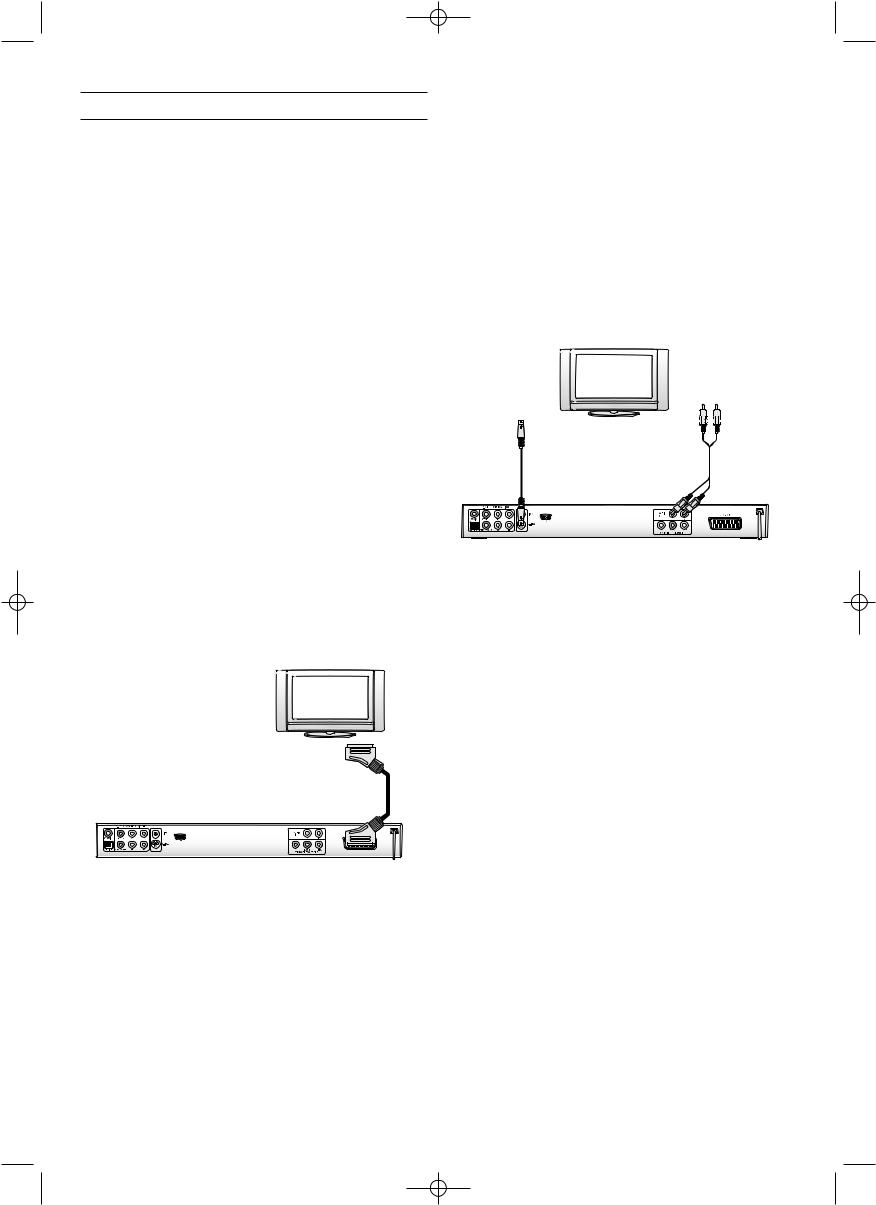
KH6510_11_A4_C_V3_1 24.08.2006 12:19 Uhr Seite 6
 KH 6510/6511
KH 6510/6511
6. Anschließen des DVD-Players an einen Fernseher
Nachdem Sie den DVD-Player aufgestellt haben, können Sie ihn nun an einen Fernseher anschließen. Der DVD-Player kann an Fernseher mit den Fernsehnormen PAL, NTSC und SECAM angeschlossen werden.
Wenn Sie den DVD-Player mit einem Fernseher mit …
•... NTSC-Norm verwenden möchten, so müssen Sie die Video-Einstellungen im sogenannten „OSD-Menü“ des DVDPlayers verändern. Dort ist werksseitig PAL als Fernsehnorm eingestellt.
•SECAM-Norm verwenden möchten, so müssen Sie keine Einstellungen verändern. Die werksseitige Einstellung für die PAL-Norm ermöglicht den Betrieb des DVD-Players auch mit SECAM-Fernsehern, sofern diese PAL-Signale verarbeiten können.
ÔSchauen Sie sich zu diesem Thema auch das Kapitel 8.3. „Video-Einstellungen: TV-Norm“ an.
Je nach Ausstattung des Fernsehers gibt es verschiedene Möglichkeiten, den DVD-Player an diesen anzuschließen:
6.1. Anschließen an einen Fernseher über Scartkabel/RGB Hinweis:
Eine qualitativ hohe Verbindung stellt das Anschließen des DVD-Players an den Fernseher mit einem Scartkabel über den RGB-Eingang dar. Wählen Sie diese Anschlussvariante, falls der Fernseher über einen RGB-Eingang verfügt. Wenn Sie nicht sicher sind, ob der Fernseher über einen RGB-Eingang verfügt, so prüfen Sie dies anhand der Bedienungsanleitung des Fernsehers.
•Verbinden Sie die mit Euro Scart beschriftete Buchse über das mitgelieferte Scartkabel mit einer Scart-Buchse des Fernsehers.
•Wählen Sie zur Wiedergabe den passenden AV-Kanal an Ihrem Fernseher. Prüfen Sie anhand der Bedienungsanleitung des Fernsehers, wie man den AV-Kanal einstellt.
•Im OSD-Menü wählen Sie unter dem Menü Video/VideoAusgang/RGB aus.
ÔSchauen Sie sich zu diesem Thema auch das Kapitel 8.3. „Video-Einstellungen: Video-Ausgang“ an.
6.2. Anschließen an einen Fernseher über S-Video Hinweis:
Für diese Anschlussvariante muss der Fernseher über einen S-Video-Eingang und über zwei unbelegte Audio-Cinch- Buchsen verfügen. Wenn Sie sich nicht sicher sind, ob der Fernseher S-Video-fähig ist bzw. über Cinch-Buchsen verfügt, so prüfen Sie dies anhand der Bedienungsanleitung des Fernsehers.
Für diese Anschlussvariante benötigen Sie
•ein Audio-Cinchkabel (nicht im Lieferumfang enthalten)
•ein S-Video-Kabel (nicht im Lieferumfang enthalten); diese erhalten Sie im Fachhandel.
Um den DVD-Player über S-Video an den Fernseher anzu-
schließen ...
•Verbinden Sie die mit S-Video beschriftete Buchse über ein S-Video-Kabel mit der S-Video-Buchse des Fernsehers.
•Stecken Sie den weißen Stecker Audio-Cinchkabels in die mit „L“ beschriftete Cinch-Buchse auf der Rückseite des DVD-Players ein.
•Stecken Sie dann den weißen Stecker am anderen Ende des Audio-Cinchkabels in die Audiobuchse für den linken Kanal am Fernseher ein.
•Stecken Sie den roten Stecker des Audio-Cinchkabels in die mit „R“ beschriftete Cinch-Buchse auf der Rückseite des DVD-Players ein.
•Stecken Sie dann den roten Stecker am anderen Ende des Audio-Cinchkabels in die Audiobuchse für den rechten Kanal am Fernseher ein.
•Wählen Sie zur Wiedergabe den passenden AV-Kanal an Ihrem Fernseher. Prüfen Sie anhand der Bedienungsanleitung des Fernsehers, wie man den AV-Kanal einstellt.
•Im OSD-Menü wählen Sie unter dem Menü Video/VideoAusgang/RGB aus.
ÔSchauen Sie sich zu diesem Thema auch das Kapitel 8.3. „Video-Einstellungen: Video-Ausgang“ an.
D |
- 6 - |
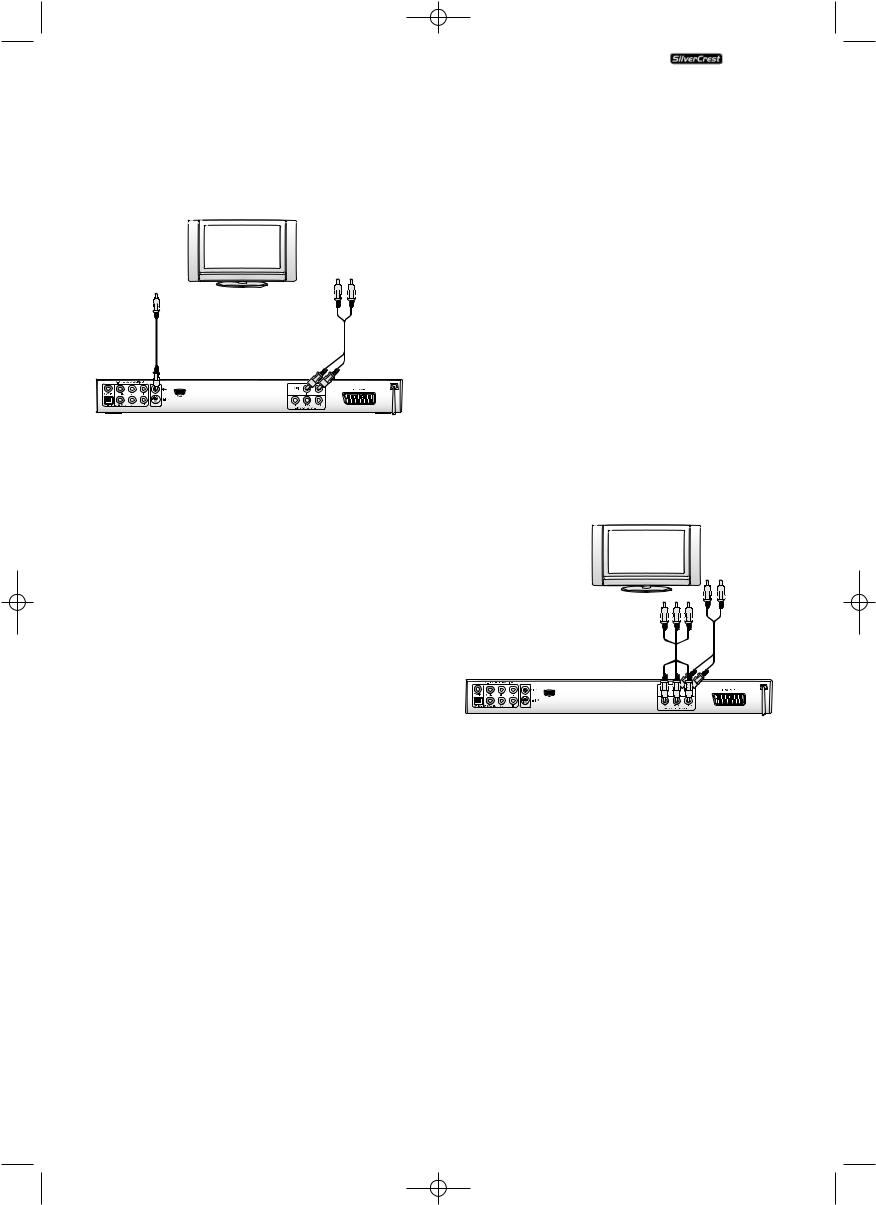
KH6510_11_A4_C_V3_1 24.08.2006 12:19 Uhr Seite 7
KH 6510/6511
6.3.Anschließen an einen Fernseher über Videoeingang (Composite Video)
Für diese Anschlussvariante muss der Fernseher über Audio/Video Cinch-Buchsen (Composite Video) verfügen. Um den DVD-Player über Composite Video an den Fernseher anzuschließen, benötigen Sie
• ein Audio/Video-Cinchkabel
•Verbinden Sie die gelb markierte Video-Buchse über ein Audio/Video-Cinchkabels mit der gelben Video-Buchse des Fernsehers.
•Stecken Sie den weißen Stecker des Audio/VideoCinchkabels in die mit „L“ beschriftete Cinch-Buchse auf der Rückseite des DVD-Players ein.
•Stecken Sie dann den weißen Stecker am anderen Ende des Audio/Video-Cinchkabels in die Audiobuchse für den linken Kanal am Fernseher ein.
•Stecken Sie den roten Stecker des Audio/Video-Cinchkabels in die mit „R“ beschriftete Cinch-Buchse auf der Rückseite des DVD-Players ein.
•Stecken Sie dann den roten Stecker am anderen Ende des Audio/Video-Cinchkabels in die Audiobuchse für den rechten Kanal am Fernseher ein.
•Wählen Sie zur Wiedergabe den passenden AV-Kanal an Ihrem Fernseher. Prüfen Sie anhand der Bedienungsanleitung des Fernsehers, wie man den AV-Kanal einstellt.
•Im OSD-Menü wählen Sie unter dem Menü Video/VideoAusgang/RGB aus.
ÔSchauen Sie sich zu diesem Thema auch das Kapitel 8.3. „Video-Einstellungen: Video-Ausgang“ an.
6.4.Anschließen über Komponentensignal (YPbPr/Progressive Scan und YUV)
Diese Anschlussvariante ist nur mit sehr hochwertigen Fernsehgeräten, LCD/Plasma-Bildschirmen oder VideoProjektoren möglich.
Überprüfen Sie anhand der Bedienungsanleitung des entsprechenden Wiedergabegerätes, ob diese Anschlussvariante verfügbar ist. Eventuell müssen noch zusätzliche Einstellungen am Wiedergabegerät vorgenommen werden.
Über die YPbPr-Buchsen des DVD-Players werden die sogenannten „Komponentensignale“ ausgegeben. Die Komponentensignale stehen sowohl in Form von
•sogenannten „YUV“-Signalen (Halbbilder) als auch in Form von
•sogenannten „YPbPr“-Signalen (Vollbilder/Progressive Scan) zur Verfügung.
Ô Schauen Sie sich zu diesem Thema das Kapitel 15. „Glossar/Stichwortverzeichnis“ an.
Hinweis:
Für beide Varianten muss der Fernseher, an den Sie den DVDPlayer anschließen möchten, über zwei unbelegte Audio- Cinch-Buchsen verfügen.
Die Verkabelung ist für beide Varianten gleich; YPbPr-Signale für Progressive Scan können jedoch nur dann genutzt werden, wenn der Fernseher (oder der Video-Projektor), an den Sie den DVD-Player anschließen möchten, Progressive Scan-fä- hig ist.
Wenn Sie sich nicht sicher sind, ob der Fernseher (oder der Video-Projektor), an den Sie den DVD-Player anschließen möchten, Progressive Scan-fähig ist und über Cinch-Buchsen verfügt, so prüfen Sie dies anhand der Bedienungsanleitung des Fernsehers (oder Video-Projektors).
Für beide Varianten – „YPbPr“ und „YUV“– benötigen Sie
•ein Audio-Cinchkabel (nicht im Lieferumfang enthalten)
•ein YUV-Kabel (nicht im Lieferumfang enthalten); diese erhalten Sie im Fachhandel
Auf der Rückseite des DVD-Players finden Sie die drei sogenannten „Component Colour Out“-Buchsen „Y“, „Pb/Cb“ und „Pr/Cr“.
Um den DVD-Player über Komponentensignal anzuschließen …
•Verbinden Sie die Buchsen „Y“(grün), „Pb/Cb“(blau) und „Pr/Cr“(rot) mit den gleichnamigen Buchsen des Fernsehgerätes.
•Stecken Sie den weißen Stecker des nicht im Lieferumfang enthaltenen Audio-Cinchkabels in die mit „L“ beschriftete Cinch-Buchse auf der Rückseite des DVD-Players ein.
•Stecken Sie dann den weißen Stecker am anderen Ende des Audio-Cinchkabels in die Audiobuchse für den linken Kanal am Fernseher ein.
•Stecken Sie den roten Stecker des Audio-Cinchkabels in die mit „R“ beschriftete Cinch-Buchse auf der Rückseite des DVD-Players ein.
•Stecken Sie dann den roten Stecker am anderen Ende des Audio-Cinchkabels in die Audiobuchse für den rechten Kanal am Fernseher ein.
•Wählen Sie zur Wiedergabe den passenden AV-Kanal an Ihrem Fernseher. Prüfen Sie anhand der Bedienungsanleitung des Fernsehers, wie man den AV-Kanal einstellt.
•Im OSD-Menü wählen Sie unter dem Menü Video/VideoAusgang/Component bzw. P-Scan aus.
ÔSchauen Sie sich zu diesem Thema auch das Kapitel 8.3. „Video-Einstellungen: Video-Ausgang“ an.
- 7 - |
D |
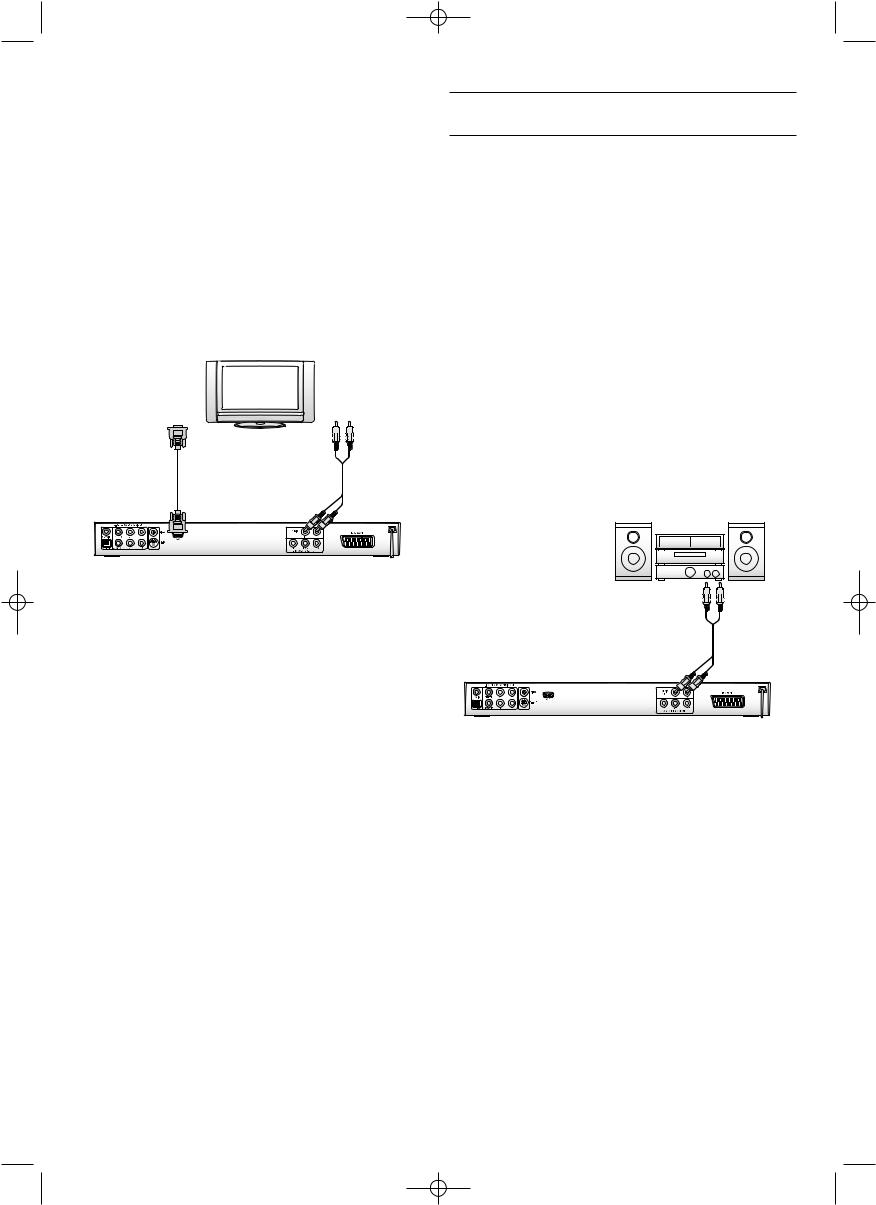
KH6510_11_A4_C_V3_1 24.08.2006 12:19 Uhr Seite 8
 KH 6510/6511
KH 6510/6511
6.5. Anschließen über VGA
Diese Anschlussvariante ist nur mit sehr hochwertigen Fernsehgeräten, LCD/Plasma-Bildschirmen oder Beamern möglich. Für diese Anschlussvariante muss der Fernseher über einen VGA-Eingang und über zwei unbelegte Audio-Cinch- Buchsen verfügen. Überprüfen Sie anhand der Bedienungsanleitung des entsprechenden Wiedergabegerätes, ob diese Anschlussvariante verfügbar ist. Eventuell müssen noch zusätzliche Einstellungen am Wiedergabegerät vorgenommen werden.
Für diese Anschlussvariante benötigen Sie
•ein Audio-Cinchkabel (nicht im Lieferumfang enthalten)
•ein VGA-Kabel (nicht im Lieferumfang enthalten); diese erhalten Sie im Fachhandel
Um den DVD-Player über VGA anzuschließen ...
•Verbinden Sie die mit „VGA” beschriftete Buchse über ein VGA-Kabel mit der entsprechenden Buchse des Fernsehers
•Fixieren Sie beide Stecker des VGA-Kabels mit den Schrauben.
•Stecken Sie den weißen Stecker des Audio-Cinchkabels in die mit „L“ beschriftete Cinch-Buchse auf der Rückseite des DVD-Players ein.
•Stecken Sie dann den weißen Stecker am anderen Ende des Audio-Cinchkabels in die Audiobuchse für den linken Kanal am Fernseher ein.
•Stecken Sie den roten Stecker des Audio-Cinchkabels in die mit „R“ beschriftete Cinch-Buchse auf der Rückseite des DVD-Players ein.
•Stecken Sie dann den roten Stecker am anderen Ende des Audio-Cinchkabels in die Audiobuchse für den rechten Kanal am Fernseher ein.
•Wählen Sie zur Wiedergabe den passenden AV-Kanal an Ihrem Fernseher. Prüfen Sie anhand der Bedienungsanleitung des Fernsehers, wie man den AV-Kanal einstellt.
•Im OSD-Menü wählen Sie unter dem Menü Video/VideoAusgang/VGA aus.
ÔSchauen Sie sich zu diesem Thema auch das Kapitel 8.3. „Video-Einstellungen: Video-Ausgang“ an.
7.Audio-Komponenten an den DVD-Player anschließen
Neben der Tonwiedergabe von DVDs, VCDs/S-VCDs und von Audiound MP3-CDs über …
• die Lautsprecher des Fernsehers, an den der DVD-Player angeschlossen ist kann die Tonwiedergabe auch über externe Audio-Komponenten wie HiFi-Anlagen, Dolby Digital-/DTS- Receiver oder Surround-Anlagen erfolgen.
Sie haben dabei folgende Möglichkeiten:
7.1. Eine HiFi-Anlage anschließen
Um bei der Wiedergabe von DVDs mit dem DVD-Player in den Genuss eines volleren Klangerlebnisses zu kommen, können Sie eine HiFi-Anlage an den DVD-Player anschließen. Prüfen Sie vor dem Anschließen anhand der Bedienungsanleitung der HiFi-Anlage.…
•ob die HiFi-Anlage sich für das Anschließen an einen DVDPlayer eignet; falls ja …
•ob die HiFi-Anlage über Cinch-Buchsen verfügt; falls ja, können Sie die HiFi-Anlage über Cinch-Kabel an den DVDPlayer anschließen.
Um eine HiFi-Anlage anzuschließen ...
•Stecken Sie den weißen Stecker des Cinchkabels in die mit „L“ beschriftete Cinch-Buchse auf der Rückseite des DVDPlayers ein.
•Stecken Sie den weißen Stecker am anderen Ende des Cinchkabels in die Cinch-Buchse für den linken Kanal an der HiFi-Anlage ein.
•Stecken Sie den roten Stecker des Cinchkabels in die mit „R“ beschriftete Cinch-Buchse auf der Rückseite des DVDPlayers ein.
•Stecken Sie den roten Stecker am anderen Ende des Cinchkabels in die Cinch-Buchse für den rechten Kanal an der HiFi-Anlage ein.
•Prüfen Sie anhand der Bedienungsanleitung, welche Einstellungen eventuell an der HiFi-Anlage notwendig sind, um während der Wiedergabe einer in den DVDPlayer eingelegten DVD, VCD/S-VCD, Audiooder MP3-CD den Ton über die HiFi-Anlage auszugeben.
D |
- 8 - |
